
Các cách định dạng ngày tháng trong Excel
Ở bài học trước, chúng ta đã tìm hiểu về việc “Định dạng ngày tháng năm trong Excel đúng cách“.
Trong bài này, Học Excel Online sẽ hướng dẫn các bạn chi tiết hơn về các cách định dạng ngày tháng ở trong Excel.
Chúng ta có ví dụ như sau:
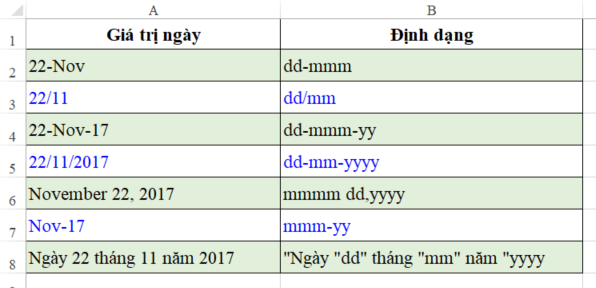
Nhìn vào các ví dụ trên chúng ta có thể hiểu khái quát về các ký tự biểu diễn ngày, tháng, năm như sau:
Xem nhanh
Biểu diễn giá trị ngày
- d (một chữ d) là biểu diễn ngày dưới dạng 1 chữ số, nếu ngày < 10 thì ngày đó sẽ không có số 0 đứng trước (ví dụ ngày 9 sẽ chỉ là số 9)
- dd (hai chữ d) là biểu diễn ngày dưới dạng 2 chữ số, nếu ngày < 10 thì ngày đó sẽ có số 0 đứng trước (ví dụ ngày 9 sẽ có dạng 09)
Biểu diễn giá trị tháng
- mm (hai chữ m) là biểu diễn tháng dưới dạng 2 chữ số (Lưu ý: không có dạng 1 chữ m)
- mmm (ba chữ m) là biểu diễn tháng dưới dạng viết tắt 3 chữ cái đầu của tháng đó trong tiếng anh (ví dụ tháng 11 trong tiếng anh là November thì viết tắt là Nov)
- mmmm (bốn chữ m) là biểu diễn tháng dưới dạng viết đầy đủ tên tiếng anh của tháng đó
Biểu diễn giá trị năm
- yy (hai chữ y) là biểu diễn năm dưới dạng 2 chữ số cuối của năm đó (Lưu ý: không có dạng 1 chữ y)
- yyyy (bốn chữ y) là biểu diễn năm dưới dạng đủ 4 chữ số của năm đó
Biểu diễn dấu ngăn cách các thành phần ngày tháng năm
- Có thể dùng các dấu / (dấu gạch chéo, dấu phép chia) hay dấu . (dấu chấm), hoặc dấu – (dấu gạch ngang, dấu trừ) tuy nhiên phải sử dụng thống nhất trong 1 định dạng.
Để có thể thiết lập định dạng ngày tháng, chúng ta chọn vùng dữ liệu cần định dạng, sau đó chọn Format cells, rồi chọn Custome
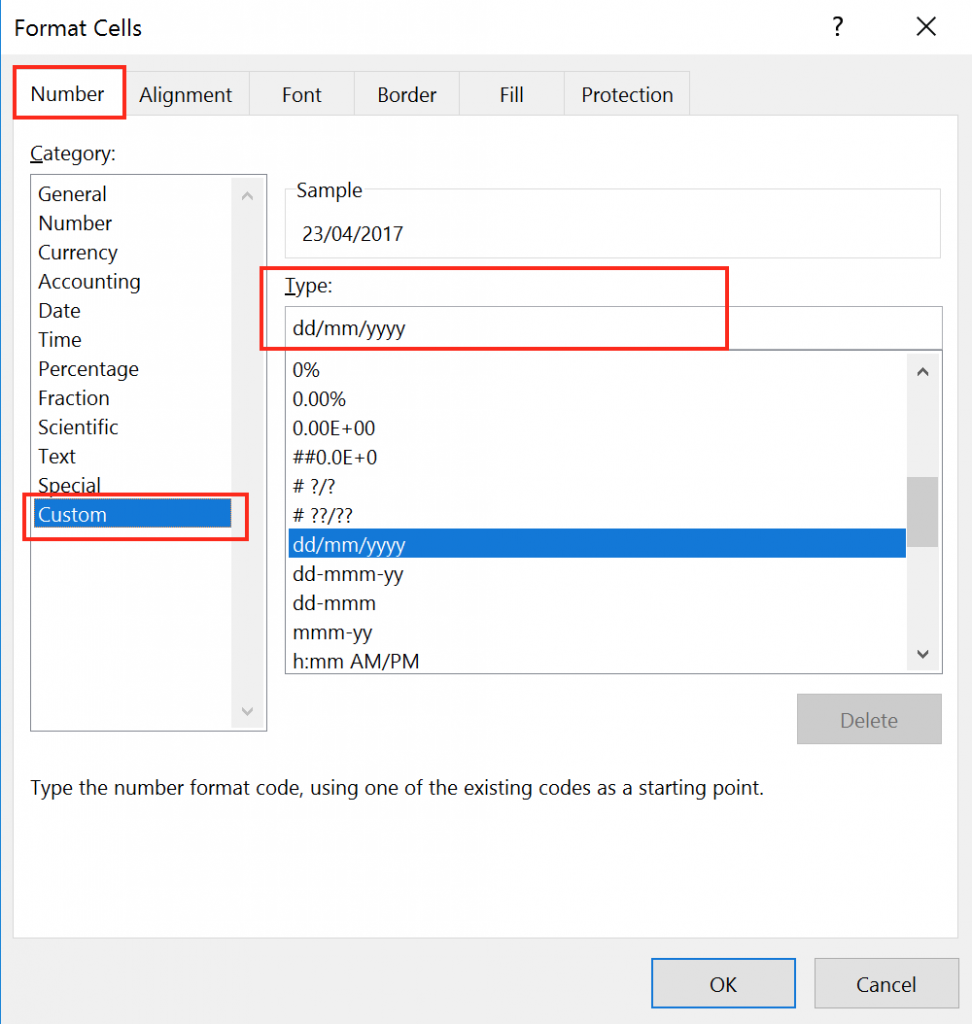
Xem thêm: Tổng hợp những bài viết về chủ đề Ngày – Tháng – Thời gian trong Excel
* Cách định dạng ngày tháng có kèm theo ký tự đặc biệt (ô A8 trong hình ví dụ)
Chúng ta có thể ghép các ký tự text chung với ký tự ngày tháng trong phần tùy chọn định dạng (format cells / custome) bằng cách:
- Ký tự text đặc biệt (ví dụ như ký tự Ngày) thì phải đặt trong dấu nháy kép
- Ký tự quy ước ngày, tháng, năm vẫn giữ nguyên và không đặt trong dấu nháy kép
- Dấu ngăn cách giữa kỹ tự text với ký tự ngày tháng (dấu cách) có thể để trong dấu nháy kép hoặc ở ngoài dấu nháy kép đều được
Ví dụ:
“Ngày “dd” tháng “mm” năm “yyyy sẽ cho kết quả giống với
“Ngày” dd “tháng” mm “năm” yyyy
(chú ý dấu cách ở 2 trường hợp có vị trí khác nhau so với vị trí dấu nháy kép
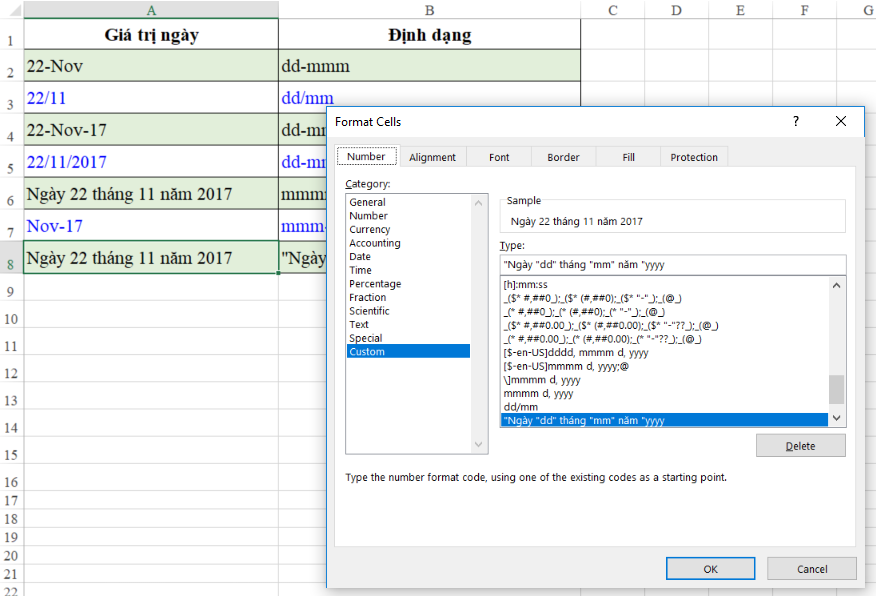
Các bạn có thể áp dụng nguyên tắc này để áp dụng cho các tùy chọn ngày tháng theo ý muốn nhé.
Hiện nay, blog.excel.online đang có rất nhiều khóa học về Excel như: Excel cơ bản, Excel nâng cao, khóa học lập trình VBA, khóa học Excel kế toán…. với các chuyên gia về Excel hàng đầu tại Việt Nam sẽ hướng dẫn từng chi tiết về từng khóa học cho các bạn một cách tận tình nhất. Thông tin chi tiết về khóa học, bạn tham khảo tại link dưới đây:
Khóa học mới xuất bản












